火绒关闭开机启动设置方法 火绒怎么关闭开机自启动
更新时间:2024-06-25 09:23:06作者:runxin
在微软系统内置有安全防护工具的情况下,有些用户也会选择给电脑安装火绒杀毒软件,也能够进一步提升电脑的安全防护,当然为了提高电脑开机速度,因此需要将火绒安全软件的开机自启动设置进行关闭,那么火绒怎么关闭开机自启动呢?这里小编就给大家分享的火绒关闭开机启动设置方法。
具体方法如下:
1、打开火绒安全软件。
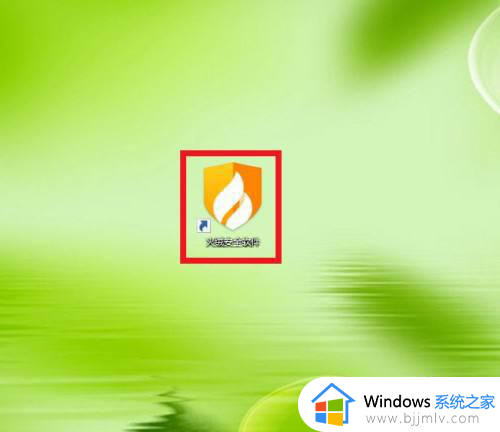
2、点击【安全工具】。
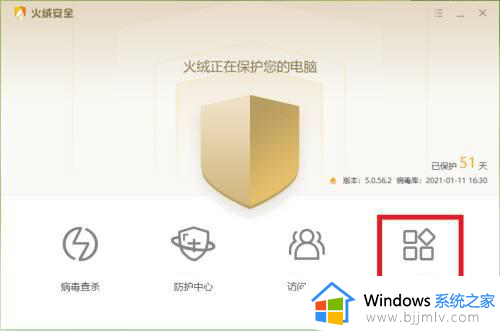
3、点击“高级工具”下面的【火绒剑】。
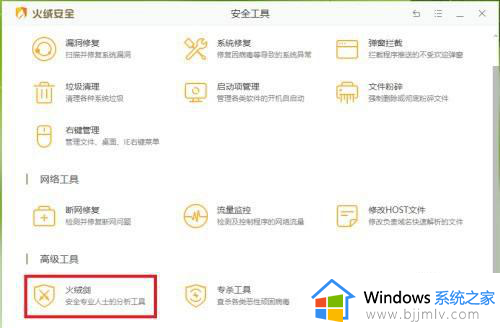
4、点击【启动项】。
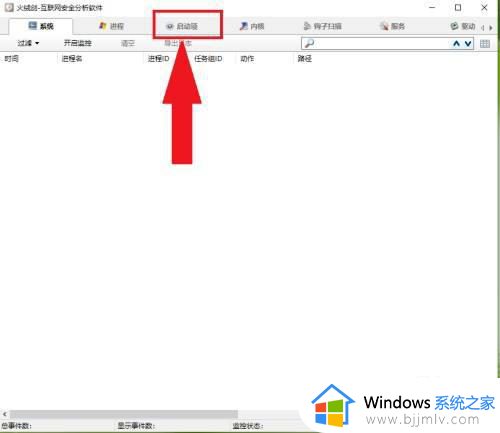
5、点击“所有启动项”下面的【登录】;
在右侧窗口中找到“火绒安全软件托盘程序”项,然后点击鼠标右键。

6、在弹出的菜单点击【禁用】,即可关闭火绒安全软件的开机自启动。
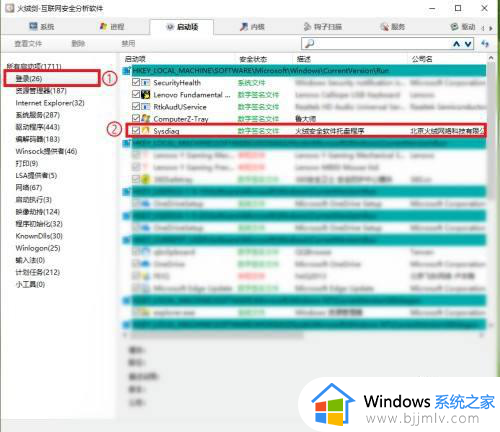
以上就是小编给大家讲解的关于火绒关闭开机启动设置方法了,还有不清楚的用户就可以参考一下小编的步骤进行操作,希望本文能够对大家有所帮助。
火绒关闭开机启动设置方法 火绒怎么关闭开机自启动相关教程
- 火绒安全软件如何关闭防火墙 怎么关掉火绒安全软件防火墙
- 关闭电脑开机自动启动软件设置方法 怎样关闭电脑开机自动启动的软件
- steam怎么关闭开机自动启动 steam如何关闭开机启动
- 如何关闭钉钉开机自动启动 钉钉怎么关掉开机自动启动
- 火绒驱动版本不匹配重启没用怎么办 火绒驱动版本不匹配重启依旧不匹配如何处理
- windows关闭开机启动方法 windows开机启动项如何关闭
- windows关闭开机自动启动软件方法 windows如何关闭开机自动启动软件
- 火绒怎么设置上网时间 火绒控制上网时间的方法
- 火绒ip黑名单添加方法 火绒怎么设置ip黑名单
- 关闭onenote开机启动的方法 怎么关掉onenote开机启动
- 惠普新电脑只有c盘没有d盘怎么办 惠普电脑只有一个C盘,如何分D盘
- 惠普电脑无法启动windows怎么办?惠普电脑无法启动系统如何 处理
- host在哪个文件夹里面 电脑hosts文件夹位置介绍
- word目录怎么生成 word目录自动生成步骤
- 惠普键盘win键怎么解锁 惠普键盘win键锁了按什么解锁
- 计算机win键是哪个键?计算机键盘win键在哪里
电脑教程推荐
win10系统推荐